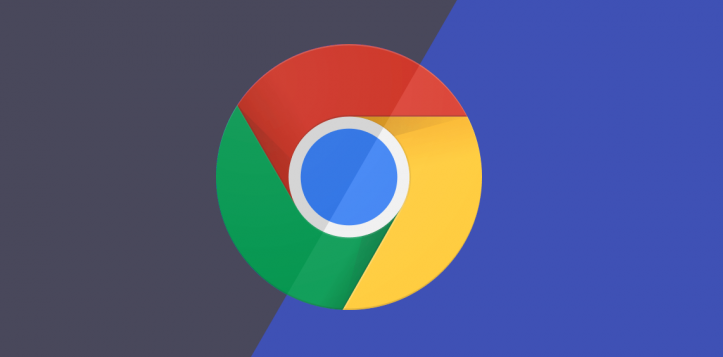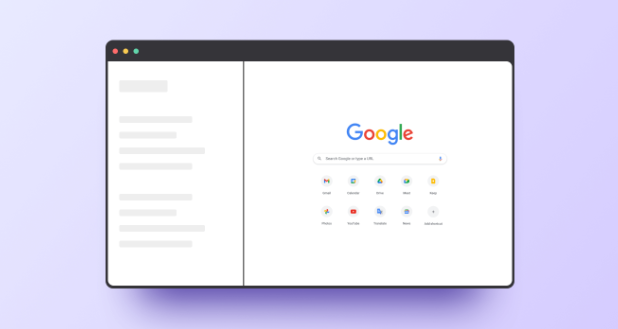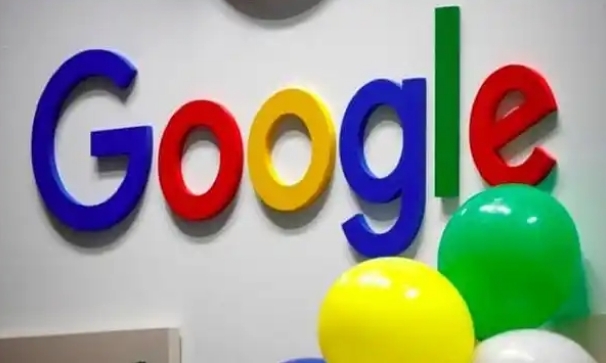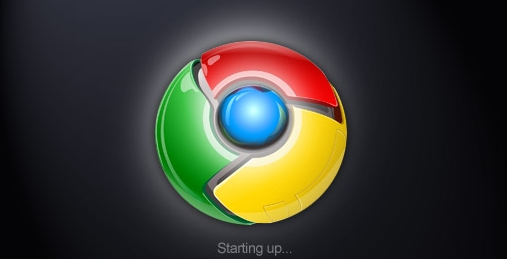谷歌浏览器下载文件打开时总弹出安全警告的关闭方法
时间:2025-07-24
来源:谷歌浏览器官网
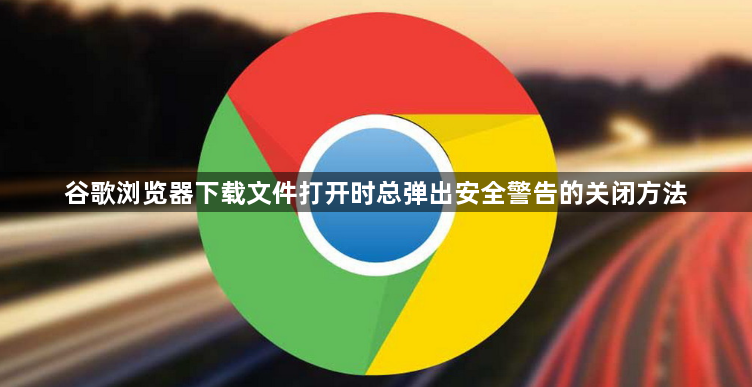
1. 通过设置页面关闭:打开谷歌浏览器,点击右上角的三个点图标,选择“设置”。在左侧菜单中点击“隐私设置和安全性”,再点击“安全”。在“安全浏览”部分,选择“不提供任何保护(不建议)”,然后点击“关闭”按钮并重新启动浏览器。
2. 使用地址栏参数设置:在Chrome浏览器地址栏输入chrome://flags/download-bubble,搜索找到Warn on insecure downloads选项,将其默认状态从Default调整为Disabled,然后点击Relaunch按钮,浏览器会关闭并重启,之后下载文件时将不再弹出安全警告。
3. 针对指定网址设置:当下载文件时弹出安全警告,点击警告下方的“网站设置”,将“不安全内容”改为“允许”,这样该网址的文件下载将不再弹出安全警告,而其他未设置的网址仍会保持原有的安全提示。